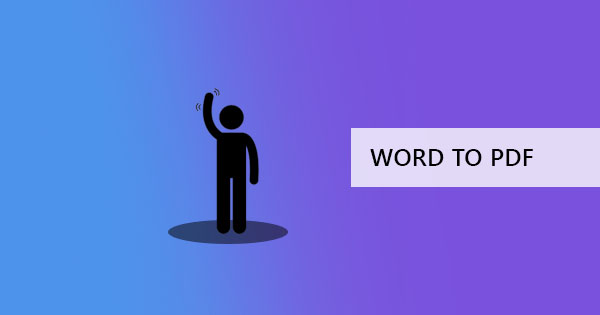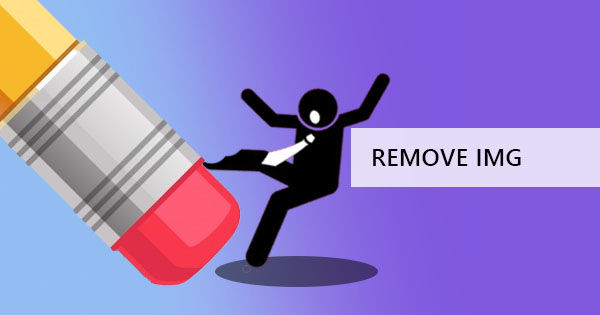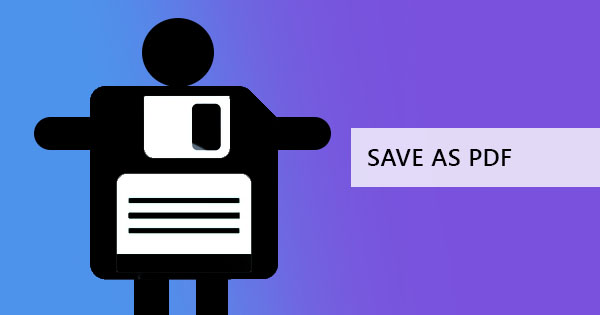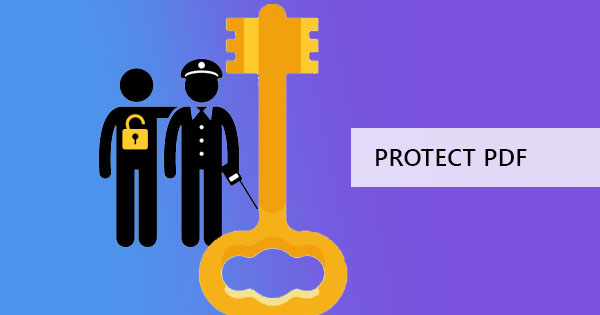
PDF-filer är bra. Den passar denna ålder av papperslösa transaktioner, minimerar inkonsekvens på data med sina icke-redigerbara funktioner och har visat sig värdefull eftersom det löser renderingsproblem. Även om tillgängligheten av dessa stabila dokument gjort många liv lättare, denna underbara uppfinning kan också komma som en mardröm för oönskade tittare om du don & rsquo; t hålla dina filer extra skyddade! Tur där & rsquo; är ett alternativ för dig att skydda och lägga till ett lösenord till dina PDF-filer och du kan nu göra detta även om du don & rsquo; t ha en Adobe-prenumeration!
& nbsp;
Vad är en kryptering och hur gör du det?
Kryptering är den term som används när ett meddelande eller information endast kan ses av behöriga parter eller med andra ord, sätta ett lösenord till din PDF-fil. Denna process kan tyckas lite komplicerat för vissa nybörjare men du kan faktiskt göra detta enkelt utan programmering kunskap och det & rsquo; är inte så svårt som vad du & rsquo; ve sett i detektivfilmer.
Lägga till ett lösenord kan göras i dina vanliga standardprogram eller onlineapplikationer. De flesta PDF-läsare och gratis PDF-omvandlare online tillhandahåller denna tjänst. Faktiskt,Deft PDF har detta verktyg som allvarligt kommer att spara tid och pengar eftersom det & rsquo; s gratis!
& nbsp;
Låsa dina filer med Deft PDF Online
Kryptera din fil säkert online och hålla dessa bekymmer borta!Deft PDF håller dina filer privata och raderar dem automatiskt efter 5 timmar. Med bara några få klick kommer du att kunna kryptera din fil på några sekunder bara genom att följa tre enkla steg nedan:
& nbsp;
Steg ett:Ladda upp dina filer
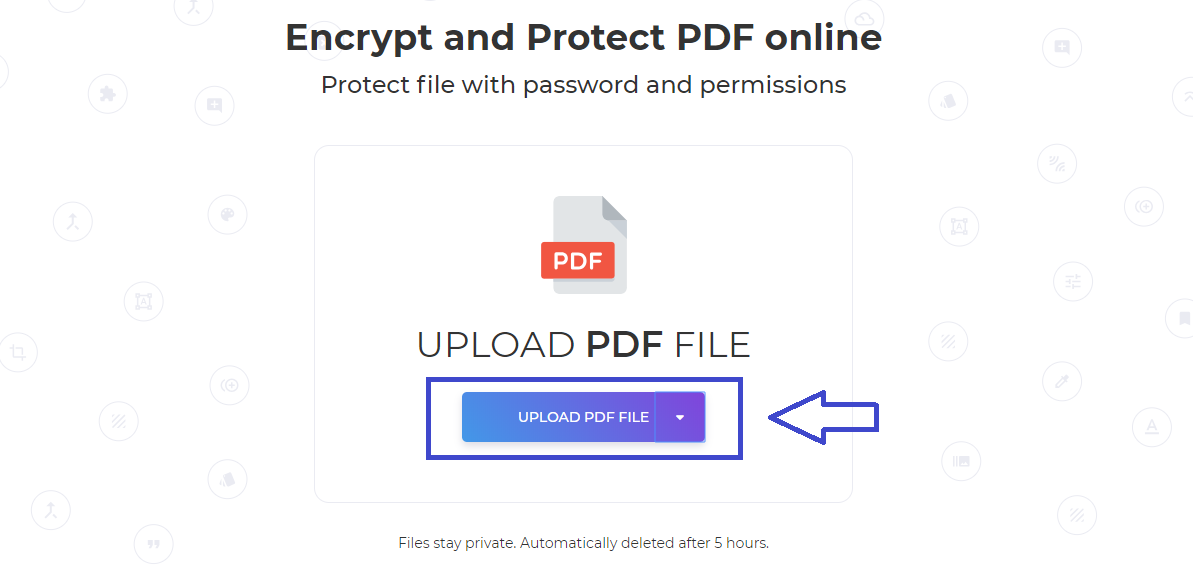
& nbsp;
Steg två: När din fil är uppladdad, mata in din STARKlösenord
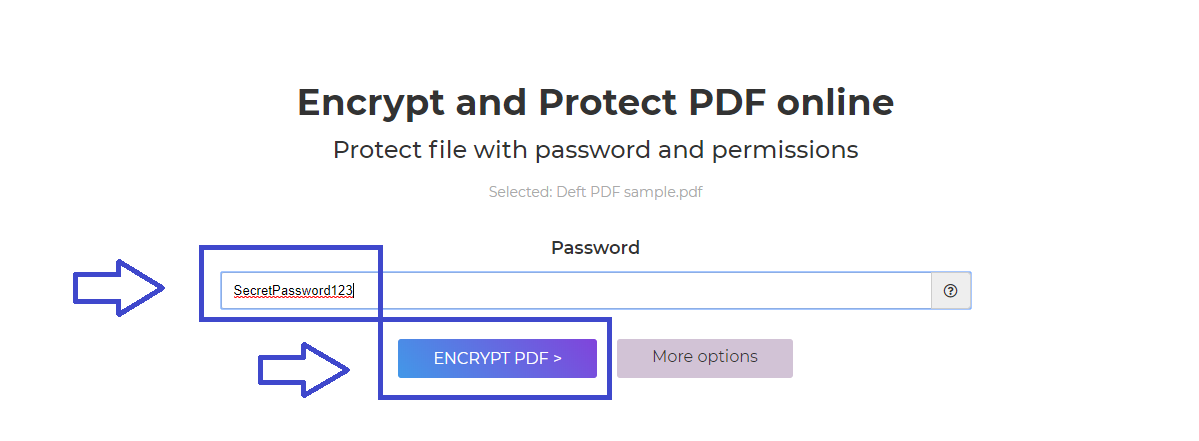
& nbsp;
Steg tre:Rädda! Du kan antingen ladda ned den, lägga till den i din Dropbox eller i din Google-enhet.
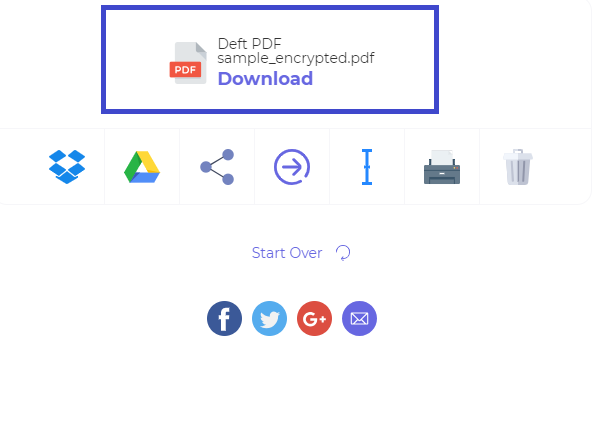
att & rsquo; s hur lätt det är attkryptera en fil med DeftPDF. Just make sure to write down your lösenord and remember it well because once you’ve encrypted it, it stays strongly locked in without your secret word!
& nbsp;
Lösenordsskydda PDF till Word offline
Online PDF redaktörer är stora och det & rsquo; s inget bättre alternativ än att använda dem men det & rsquo; s också en lång väg på hur du i hemlighet kan lägga kryptering offline och det & rsquo; s rätt i din standarddatorprogram & ndash; med hjälp av Microsoft Word.
Så hur gör du? Öppna ditt Microsoft Word-program och öppna filen PDF. Du bör kunna få ett meddelande, poppar ut som bilden nedan som helt enkelt ber om din tillåtelse att säga att det är okej att konvertera dina filer som ett redigerbart Word-dokument. Klicka& ldquo; OKEJEJ & rdquo; och din fil kommer att bearbetas för att visa på Word.
& nbsp;

& nbsp;
När PDF-filen har öppnats klickar du på & ldquo;Rädda& rdquo; med ditt nya filnamn. Ändra& amp; #39;;”Rädda as Type” in& rdquo; PDF & rdquo; format och klicka sedan på& rdquo; Alternativ & rdquo; för att öppna avancerade inställningar.
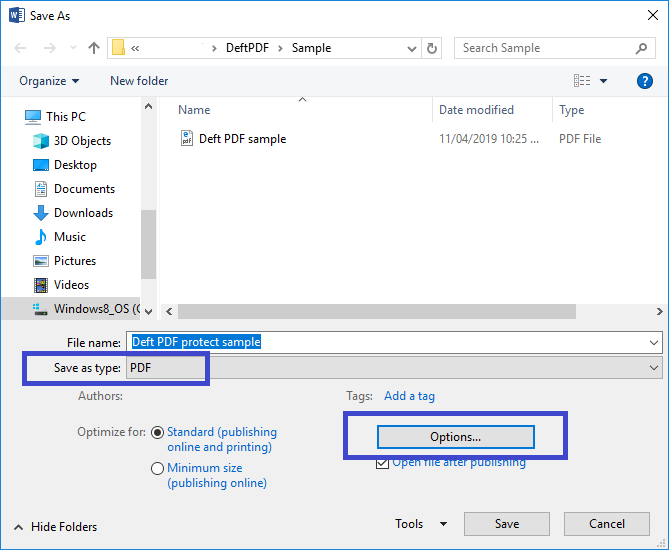
& nbsp;
Här hittar du andra egenskaper som gör att du kan spara enligt dina önskemål. Kryssa i rutan som anger & ldquo;Encrypt the document with a lösenord& rdquo; och klicka & ldquo;OKEJEJ.” Another pop-up window will appear, asking you for your secret lösenord. Just type it in, click “OKEJEJ” and you’re ready to go!& nbsp;
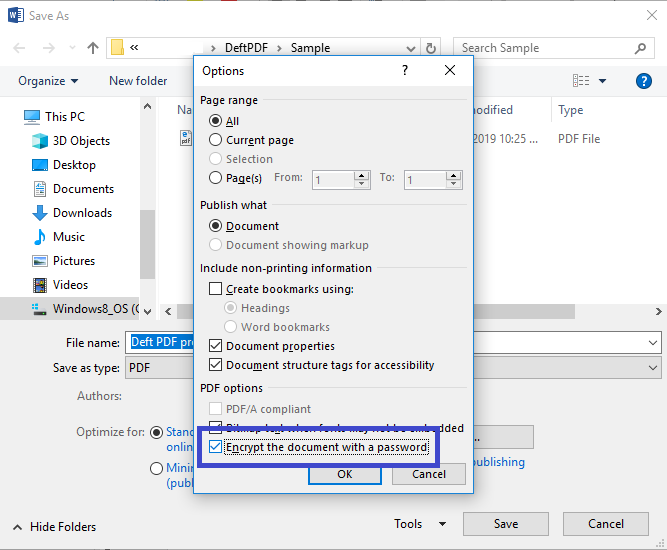
& nbsp;
Även om detta är en annan process som vi kan lära oss för att skydda din PDF-fil, kan vi inte garantera att den kommer att hålla sig inom formatet och layouten som du gillar. Ibland kan konvertering av PDF till Word ge dig olika resultat, särskilt om det har grafik, diagram eller foton.
På en annan anteckning, om ditt problem är tvärtom och du & rsquo; re funderar på att ta bort låset på din fil, prova att användaDeft PDF lösenord remover. Detta kan också spara tid och pengar eftersom det & rsquo; s helt gratis!